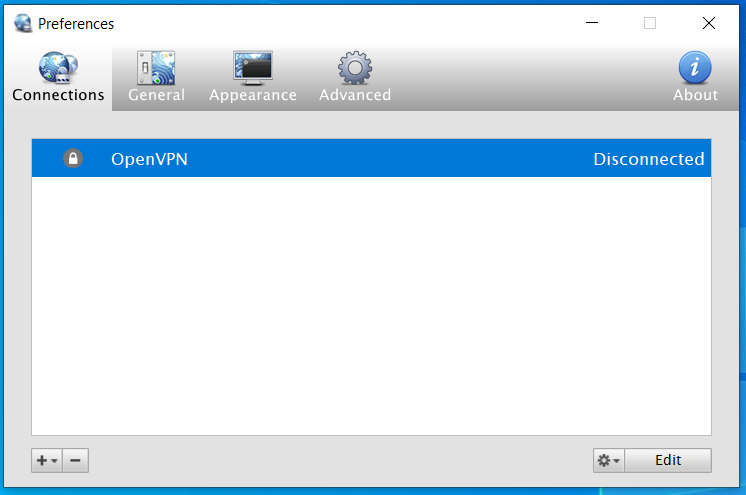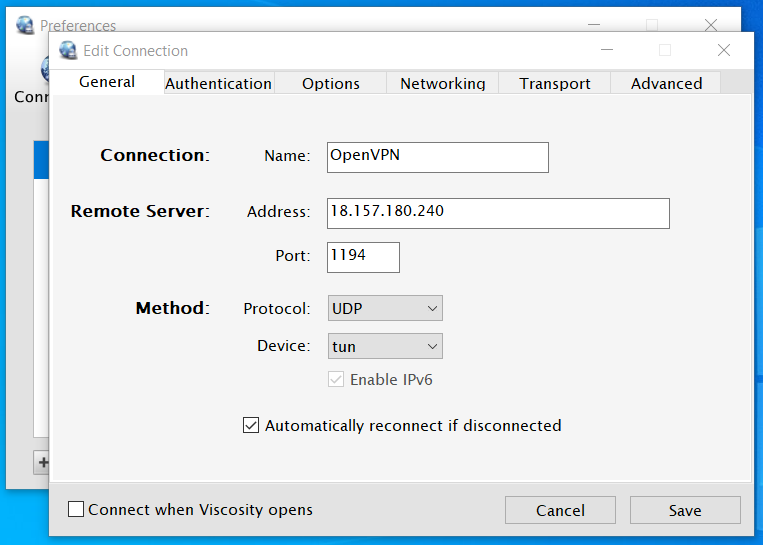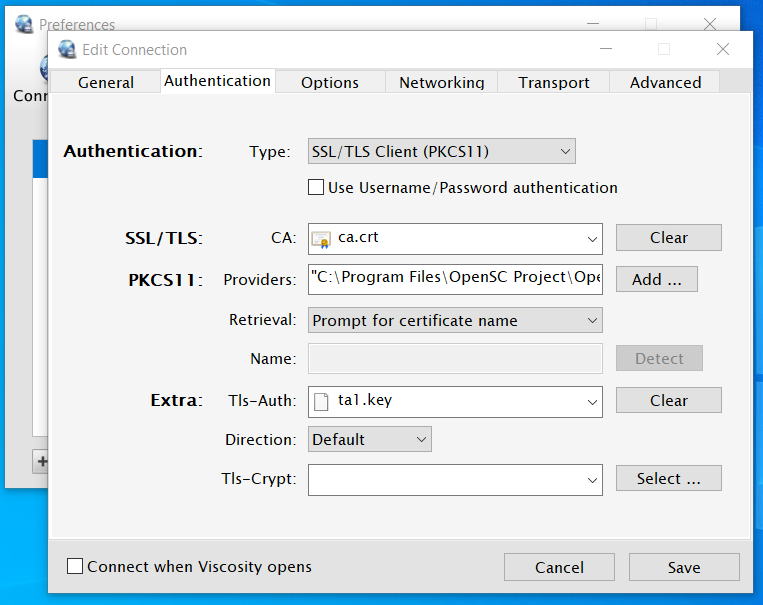Konfigurace klienta Viscosity s OpenVPN¶
Compatible Nitrokeys |
|||||||
|---|---|---|---|---|---|---|---|
✓ active |
⨯ inactive |
⨯ inactive |
✓ active |
⨯ inactive |
✓ active |
✓ active |
⨯ inactive |
V tomto návodu se dozvíte, jak nakonfigurovat ` klienta Viscosity <https://www.sparklabs.com/viscosity/>`_ pro připojení k instanci OpenVPN, pomocí Nitrokey Pro 2 (nebo Nitrokey Storage 2), a Ověřování PKCS#11.
Předpoklady¶
Pro tento návod budete potřebovat vzdálený server OpenVPN nainstalovaný a nakonfigurovaný pro klienty. Pro účely tohoto dokumentu jsme použili OpenVPN 2.49 nainstalovaný na serveru Debian 10.
To read about how to configure OpenVPN to authenticate with Nitrokey Pro, you might consult the following documentation, as we will just cover the way to configure the Viscosity client in this guide.
Dále budete potřebovat následující položky:
Nitrokey Pro 2 nebo Nitrokey Storage 2
Soukromý klíč klienta
client.keynahraný na Nitrokey.Certifikát klienta
client.crtnahraný na Nitrokey.The Certificate Authority file, i.e.
CA.crtfile used for your OpenVPN setupOptional: The shared secret key file, i.e.
ta.key
Další informace o PKCS#11 správě klíčů s OpenVPN najdete v dokumentaci OpenVPN.
Použití¶
Spusťte aplikaci Viscosity a vytvořte nové připojení „openVPN“ (můžete jej pojmenovat podle svého přání).
Klikněte pravým tlačítkem myši na připojení a klikněte na možnost upravit
Přidejte IP adresu serveru a nakonfigurujte port podle své konfigurace.
V části Ověřování, V
Typepřejděte dolů naSSL/TLS Client (PKCS11).Vyberte soubor certifikační autority pro vaše připojení
Klikněte na tlačítko Přidat vedle pole Poskytovatelé a vyberte modul
PKCS#11pro váš Nitrokey. Lze zadat více poskytovatelů, my například použijemeOpenSC.V systému macOS se moduly nejčastěji nacházejí v adresáři /usr/lib. Umístění, které je třeba použít, naleznete v dokumentaci dodané se softwarem ovladače. Modul OpenSC naleznete na adrese
/Library/OpenSC/lib/opensc-pkcs11.so.On Windows, the most common location for libraries is either in
C:\Program FilesorC:\Windows\System32. OpenSC libraries are generally located atC:\Program Files\OpenSC Project\OpenSC\pkcs11. There may be more than one library available here, you can try each one or simply add both.V rozevírací nabídce Retrieval vyberte metodu načítání.
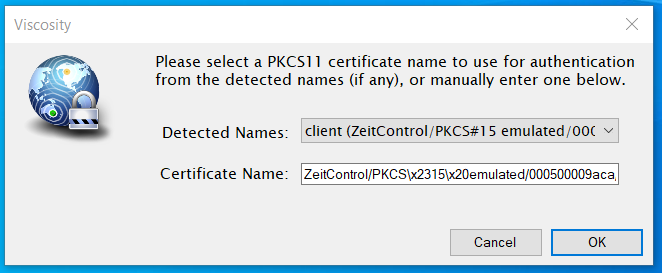
Pokud bude v tomto počítači použit pouze jeden klíč Nitrokey, vyberte
Use certificate name below. Pokud je k počítači právě připojen klíč Nitrokey, klikněte naDetect, aby se pole Název automaticky vyplnilo. Jinak lze toto pole vyplnit ručně.If in doubt, or if more than one Nitrokey may be used (i.e. multiple users), then select
Prompt for certificate name.
Pokud byl vybrán
Prompt for certificate name, Viscosity automaticky zjistí požadovaný klíč na Nitrokey pomocí zadaného modulu/ů PKCS#11. Vyberte některé z nalezených zařízení nebo zadejte názevserialized id, který chcete použít ručně. Opět by měl být uživatel vyzván k zadání hesla/PIN, pokud je vyžadováno.Klikněte na tlačítko Uložit a připojte se z hlavního rozhraní.
Odkazy¶
Poznámky¶
Aplikace Viscosity není zdarma, a proto můžete narazit na problémy při používání bezplatné verze.
Zvažujeme použití Pritunl jako bezplatné a otevřené alternativy.